Wie behebt man das Problem “Es wurde ein potenzieller Fehler bei der Windows Update-Datenbank erkannt”?
Problem: Ich habe versucht, meinen PC zu reparieren. Ich habe auf Windows Update zugegriffen und „Beschädigung der Windows Update-Datenbank reparieren“ und „Windows Update-Komponenten reparieren“ gewählt, aber dann den Fehler „Es wurde ein potenzieller Fehler bei der Windows Update-Datenbank erkannt“ erhalten. Wie kann ich es reparieren?
Akzeptierte Antwort
Da IT-Fachleute ständig empfehlen alle neuesten Windows-Updates zu installieren, um die Leistung, Stabilität und Sicherheit des Systems zu gewährleisten, gehen immer mehr Menschen dieser Empfehlung nach.
Häufig wird der Update-Prozess von Windows 10 jedoch durch verschiedene Fehler, wie z.B. „Es wurde ein potenzieller Fehler bei der Windows Update-Datenbank erkannt„, erschwert. Der Fehler tritt auf, wenn Windows-Nutzer auf den Abschnitt Windows Update zugreifen und nach Updates zu suchen.
Die meisten Updates werden in Windows automatisch installiert. Es sei denn, der Gerätebesitzer verschiebt die Updates manuell. Wenn Sie sich jedoch für die Installation von Updates entscheiden, bevor das System diese automatisch erkennt und installiert, kann es gelegentlich zu Problemen kommen.
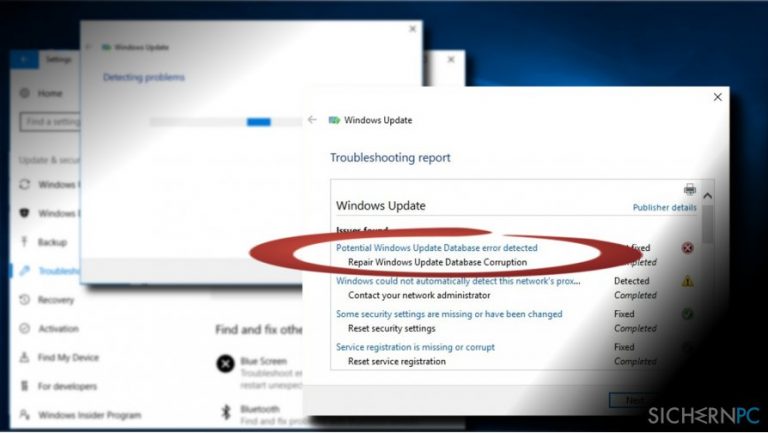
Problem: „Es wurde ein potenzieller Fehler bei der Windows Update-Datenbank erkannt“
Wenn Sie den automatischen Windows-Update-Dienst deaktiviert haben und Windows 10-Updates stets manuell installieren, können verschiedene Hindernisse auftreten, z.B. die Fehler 0x80070020, 0x80080005, 0x8024001f, 0x80244022, 0x80096004 und andere. Die erste Lösung in solchen Fällen ist die Windows Update-Problembehandlung, die den Fehler automatisch erkennen und beheben soll.
ABER was passiert, wenn die Windows Update-Problembehandlung mit „Es wurde ein potenzieller Fehler bei der Windows Update-Datenbank erkannt“ endet? Die Antwort ist einfach – Sie müssen alle Probleme manuell beheben. Beheben Sie zunächst das Problem im Zusammenhang mit der Windows Update-Problembehandlung und finden Sie dann Lösungen für das Windows Update-Problem.
Behebung des Windows Update-Problembehandlungsfehlers “Es wurde ein potenzieller Fehler bei der Windows Update-Datenbank erkannt”
Methode 1. Eingabeaufforderung nutzen
- Klicken Sie mit der rechten Maustaste auf das Windows-Symbol und wählen Sie Eingabeaufforderung (Administrator).
- Kopieren und fügen Sie die folgenden Befehle in die Eingabeaufforderung ein und drücken Sie nach jedem Befehl die Eingabetaste:
net stop wuauserv
net stop cryptSvc
net stop bits
net stop msiserver
Ren C:\\Windows\\SoftwareDistribution SoftwareDistribution.old
Ren C:\\Windows\\System32\\catroot2 Catroot2.old
net start wuauserv
net start cryptSvc
net start bits
net start msiserver
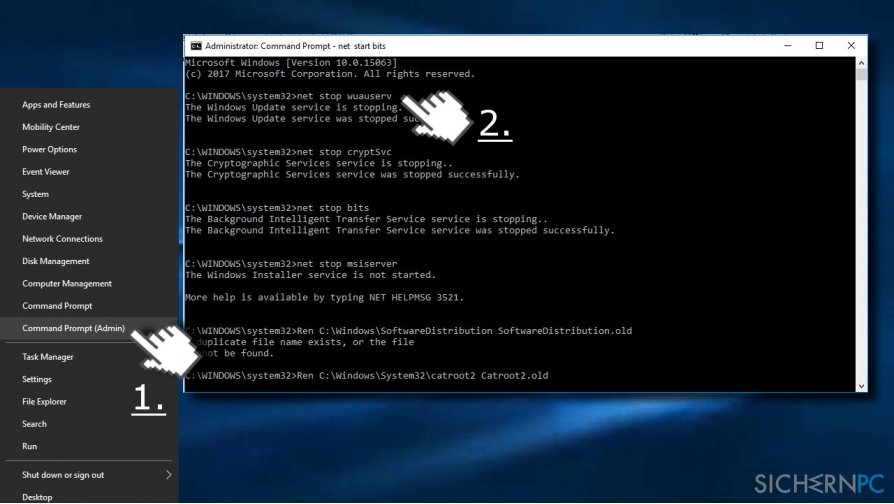
Wenn diese Befehle nicht geholfen haben, das Problem „Es wurde ein potenzieller Fehler bei der Windows Update-Datenbank erkannt“ zu lösen, versuchen Sie es mit sfc /scannow und DISM.
Methode 2. SFC und DISM ausführen
- Drücken Sie auf die Tasten Windows + X und klicken Sie auf Eingabeaufforderung (Administrator).
- Geben Sie den Befehl sfc /scannow ein und drücken Sie auf die Eingabetaste.
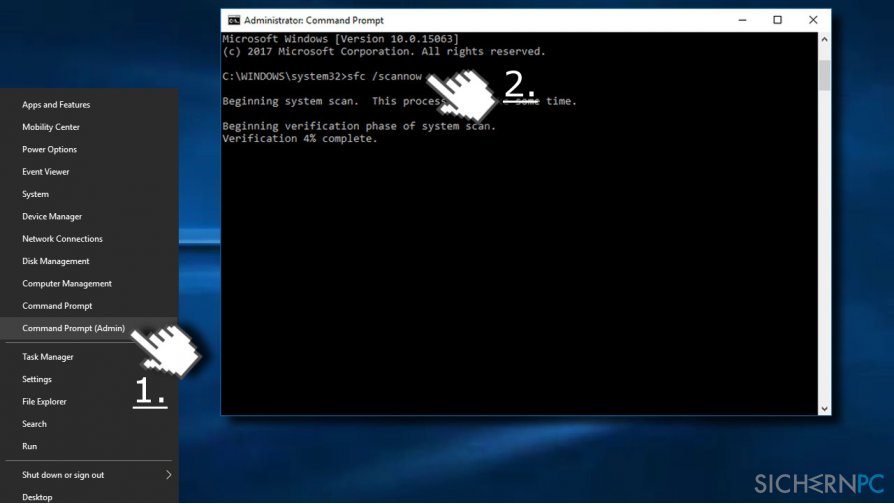
- Geben Sie dann die folgenden Befehle ein und drücken Sie nach jedem Befehl die Eingabetaste:
DISM.exe /Online /Cleanup-image /Scanhealth
DISM.exe /Online /Cleanup-image /Restorehealth
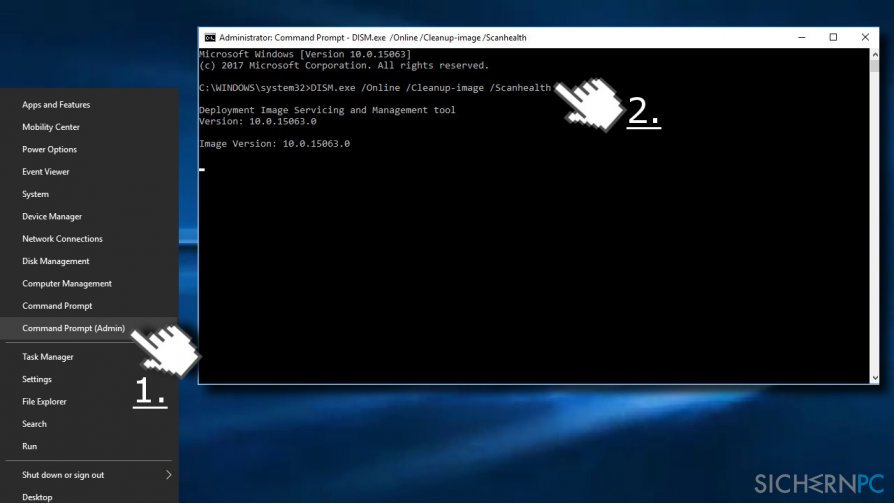
- Schließen Sie die Eingabeaufforderung und starten Sie das System neu.
Methode 3. Systemwiederherstellung aktivieren
Wenn der Windows Update-Dienst bis heute funktioniert hat, können Sie die Systemwiederherstellungsfunktion ausprobieren und anschließend nach Windows Updates suchen. Wenn Sie nicht wissen, wie man die Systemwiederherstellung verwendet, lesen Sie bitte diesen Beitrag.
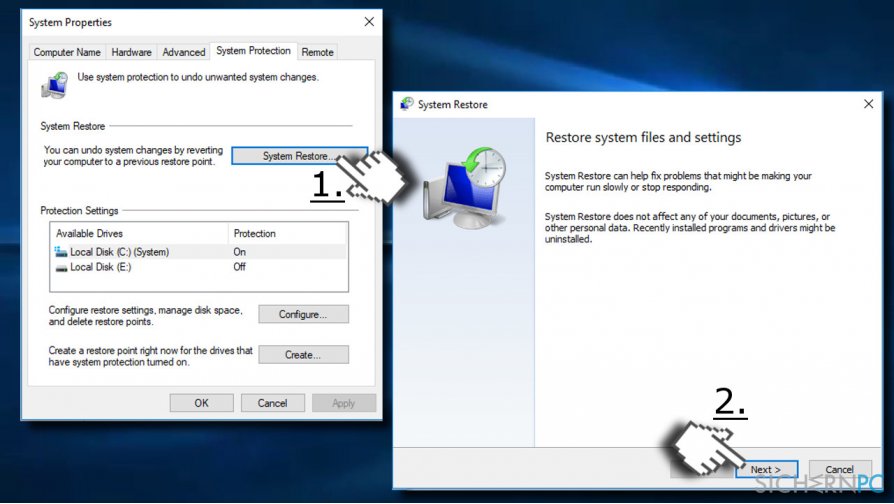
Prüfen Sie außerdem, ob auf dem System beschädigte Einträge in der Registrierungsdatenbank oder beschädigte Systemdateien vorhanden sind. Registry-Einträge und wichtige Systemdateien lösen oft Systemprobleme, Software-Inkompatibilitäten und ähnliche Probleme aus. Um das zu überprüfen, empfehlen wir Fortect oder eine andere professionelle Software zu verwenden.
Reparieren Sie die Fehler automatisch
Das Team von sichernpc.de gibt sein Bestes, um Nutzern zu helfen die beste Lösung für das Beseitigen ihrer Fehler zu finden. Wenn Sie sich nicht mit manuellen Reparaturmethoden abmühen möchten, benutzen Sie bitte eine Software, die dies automatisch für Sie erledigt. Alle empfohlenen Produkte wurden durch unsere Fachleute geprüft und für wirksam anerkannt. Die Tools, die Sie für Ihren Fehler verwenden können, sind im Folgenden aufgelistet:
garantierte
Zufriedenheit
Schützen Sie Ihre Privatsphäre im Internet mit einem VPN-Client
Ein VPN ist essentiell, wenn man seine Privatsphäre schützen möchte. Online-Tracker wie Cookies werden nicht nur von sozialen Medien und anderen Webseiten genutzt, sondern auch vom Internetanbieter und der Regierung. Selbst wenn man die sichersten Einstellungen im Webbrowser verwendet, kann man immer noch über Apps, die mit dem Internet verbunden sind, verfolgt werden. Außerdem sind datenschutzfreundliche Browser wie Tor aufgrund der verminderten Verbindungsgeschwindigkeiten keine optimale Wahl. Die beste Lösung für eine ultimative Privatsphäre ist Private Internet Access – bleiben Sie online anonym und sicher.
Datenrettungstools können permanenten Datenverlust verhindern
Datenrettungssoftware ist eine der möglichen Optionen zur Wiederherstellung von Dateien. Wenn Sie eine Datei löschen, löst sie sich nicht plötzlich in Luft auf – sie bleibt so lange auf dem System bestehen, bis sie von neuen Daten überschrieben wird. Data Recovery Pro ist eine Wiederherstellungssoftware, die nach funktionierenden Kopien von gelöschten Dateien auf der Festplatte sucht. Mit diesem Tool können Sie den Verlust von wertvollen Dokumenten, Schularbeiten, persönlichen Bildern und anderen wichtigen Dateien verhindern.



Weitere Informationen zum Problem: "Wie behebt man das Problem “Es wurde ein potenzieller Fehler bei der Windows Update-Datenbank erkannt”?"
Du musst angemeldet sein, um einen Kommentar abzugeben.